Função CONT.SE
Hoje vamos apresentar a função CONT.SE, essa função é muito útil quando você deseja contar o número de vezes que algum elemento aparece numa determinada lista. Vejam o exemplo abaixo:
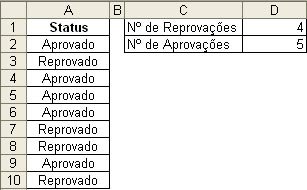
=CONT.SE(A2:A10;"Reprovado") Para a célula D1
=CONT.SE(A2:A10;"Aprovado") Para a célula D2
vejamos os argumentos da função:

O Intervalo será a lista onde desejamos contar o número de vezes que determinado valor aparece, no nosso exemplo seria a lista A2:A10.
Em Critérios devemos colocar o critério utilizado para fazer ou não fazer a contagem, no nosso exemplo para a célula D1 o critério seria "Reprovado" e na célula D2 seria "Aprovado".



